Le changement en heurtera plus d'un : par défaut, Windows 8 ne s'ouvre pas sur le Bureau bien connu des utilisateurs de systèmes Microsoft, mais sur la désormais fameuse interface Metro, dévoilée en juin dernier à l'occasion du Computex. Celle-ci n'a pas vocation à remplacer le Bureau, qui reste accessible d'un simple clic, mais elle s'impose d'emblée à l'utilisateur, forte d'un environnement applicatif bien spécifique amené à se développer : celui-ci sera en effet porté par la mise en place d'un Windows Store, accessible directement depuis Metro.
En bas d'écran, la barre de défilement apparaît lorsqu'une souris est active.
Metro : une interface « connectée »...
Metro est en effet enrichie d'une succession d'icônes qui, pour la plupart, correspondent à des applications. Baptisées « tuiles », elles se révèlent dynamiques, dès lors que la machine utilisée est connectée à Internet. La vignette correspondant à votre réseau social favori fera défiler les derniers statuts ou les dernières photos de vos contacts, tandis que le lecteur RSS dispensera les derniers titres de votre site préféré. Météo, informations boursières, actualités... les possibilités offertes par une telle présentation sont nombreuses. L'héritage Windows Phone 7 est immédiatement sensible : bien qu'abordée avec les fameux gadgets de Windows Vista / 7, cette notion de vignettes interactive a en effet pris tout son sens avec le dernière système mobile de Microsoft.
L'écran d'accueil (lockscreen) de Windows 8
« La mobilité et les services sont devenus partie intégrante du logiciel », a résumé lundi Julie Larson Green, corporate vice présidente de la division Windows. La philosophie qui sous-tend l'interface Metro serait donc de ne pas proposer des raccourcis vers des logiciels statiques, mais plutôt d'amener directement de l'information ou du service à l'utilisateur par le truchement de ces applications. Pour que la mécanique fonctionne, il convient que cette interface puisse être personnalisée.
Cette logique d'une interface connectée sera poussée bien plus loin par l'intermédiaire de Skydrive, le service de stockage en ligne associé à la plateforme Windows Live. Comme nous aurons en effet l'occasion de le voir en détail dans un futur article, Windows 8 proposera la synchronisation automatique de tous ses contenus multimédias par l'intermédiaire de Skydrive, ainsi que la possibilité de visualiser les contenus de sa machine par le biais de son navigateur Web.
Metro se décline également en mode portrait
Des applications dédiées à l'affichage des photos et des vidéos permettront par ailleurs de visualiser tous ses contenus, quelle qu'en soit la source, Skydrive jouant le rôle d'un pivot synchronisant aussi bien les fichiers locaux que les albums postés sur Facebook, Flickr et autres Picasa. Dévoilées par Microsoft lors de ses présentations à la presse, celles-ci ne sont toutefois pas encore disponibles au sein de la version développeur fournie aux participants de la conférence Build. Un client mail, ainsi qu'une application calendrier, tous deux intégrés à Metro, restent également à découvrir.
Des menus réduits à leur plus simple expression
Les menus contextuels n'ont pas droit de cité dans Metro et le clic droit sera d'ailleurs inopérant dans la plupart des cas. Un toucher de doigt du côté droit de l'écran ou un passage de la souris dans le coin inférieur gauche feront tout de même apparaître quelques options à commencer par un raccourci vers le menu réglages permettant de gérer les liaisons sans fil, le volume, la luminosité de l'écran et l'extinction de la machine. Un second raccourci, dit Devices (périphériques) propose quant à lui d'accéder au détail des appareils reliés à l'ordinateur ou à la tablette, ainsi qu'au paramétrage d'un éventuel écran externe.
Le système dispense enfin deux options participant à cette vision d'un logiciel connecté, que Microsoft qualifie de « charms ». Proposée sous forme de contrat de services aux développeurs, la première est un module de partage, susceptible d'être implémenté à tous les niveaux d'une application, qui permet dès que l'on manipule un contenu de le partager par le biais de ses réseaux sociaux. La seconde consiste en un moteur de recherche propre à Metro qui sait interroger aussi bien les contenus locaux que les applications installées sur la machine et les services en ligne qui sous-tendent ces dernières.
En cliquant sur la tuile idoine, on peut tout de même accéder à un panneau de configuration dédié à Metro, bien plus clair et dépouillé que son homologue de l'explorateur Windows classique. Il autorise la gestion des connexions, des comptes, des mises à jour ou des synchronisations entre plusieurs PC, avant de renvoyer vers le panneau de configuration classique pour les opérations plus avancées.
Le panneau de configuration de l'interface Metro
... et pensée pour le tactile
Présentée sous la forme d'un long ruban horizontal, Metro autorise le déplacement des « tuiles » ainsi que leur redimensionnement. La navigation s'effectue donc de gauche à droite, de façon très fluide, que ce soit du bout du doigt (tablette, nettop) ou d'un coup de molette de souris (PC). On notera l'utilisation intelligente du multitouch, avec la possibilité de bloquer d'un doigt l'icône que l'on souhaite déplacer tout en faisant bouger l'arrière plan d'un autre doigt, afin d'éviter d'avoir à « traîner » son application jusqu'à l'endroit désiré comme avec un glisser déposer classique.
Au sein de Metro, chaque application s'ouvre directement en plein écran et ne présente le plus souvent ni barre de menu, ni options de configuration complexe. Il faudra intervenir manuellement (déplacement de la souris ou toucher de l'écran) pour faire apparaître les contrôles pendant la lecture d'une vidéo par exemple, et l'on ne pourra pas réduire cette dernière à une portion de l'écran comme sur le Bureau. En revanche, Metro permet, via un appel réalisé depuis le côté gauche de l'écran, d'amener au premier plan une seconde application, qui pourra alors prendre place à côté de la première dans un espace plus restreint.
Lecture de flux RSS via une application en plein écran
On arrive dans ce cas de figure à une gestion du multitâche qui n'est pas sans rappeler celle des systèmes d'exploitation mobile : une application lancée reste en mémoire mais se trouve « suspendue » lorsqu'elle n'est pas affichée, et l'utilisateur a la possibilité, via des mouvements prédéfinis (glisser latéral, au doigt ou à la souris), de faire revenir successivement chacune d'entre elle au premier plan. Pour qui a déjà utilisé un smartphone ou une tablette équipée d'un OS mobile, l'opération se révèle particulièrement intuitive.
Il est très rapidement sensible que la prise en compte des écrans tactiles, à commencer bien sûr par les tablettes, a dirigé les développements de Microsoft autour de Metro. Pour autant, l'interface se révèle tout aussi agréable à utiliser à la souris et au clavier... qui restent indispensables dès lors qu'on se décide à basculer sur le Bureau Windows traditionnel.
Bureau : une app parmi les apps
« Windows 8, c'est Windows 7 en mieux », a promis Steven Sinofsky, grand patron de la division Windows. Le futur système se doit logiquement de pouvoir faire fonctionner les très nombreux logiciels conçus pour l'environnement Windows et bon nombre de ces derniers ne sont pas adaptés à l'interface Metro. Le Windows que l'on connait aujourd'hui se retrouvera donc bien dans Windows 8. En revanche, cette configuration classique ne sera pas particulièrement mise en avant, bien au contraire : dans cette préversion développeur, le Bureau est en effet présenté comme une simple application parmi les autres.
La règle que semble s'être fixé Microsoft serait la suivante : s'il est possible d'exécuter l'action requise au sein de Metro, restons dans Metro. Si l'action en question demande des manipulations de fichiers, des options avancées ou fait appel à des interfaces riches, basculons sur le bureau Windows traditionnel. D'un clic, on pourra donc retrouver le Bureau. Dans la build 8102 qui nous sert ici, il ressemble à s'y méprendre à celui de Windows 7... à ceci près que le menu Démarrer disparaît, remplacé par les raccourcis de configuration minimalistes proposés par Metro. Retrouver les applications spécifiques à cet environnement n'est donc à première vue pas évident, même s'il convient de rappeler ici que le système présenté est loin d'être une version finale.
Notons que les logiciels Windows usuels apparaissent, une fois installés, sous forme de raccourcis dans l'interface Metro. Contrairement aux applications Metro natives, ils ne s'ouvrent pas dans cette interface, mais renvoient vers le Bureau. Internet Explorer 10, ici dans sa 3e Platform Preview, est un cas un peu particulier puisqu'il dispose d'une interface Metro mais aussi d'une interface héritée d'IE9 sous le Bureau.
Deux interfaces pour un seul et même navigateur
Hormis la disparition du menu Démarrer, on note la fin (au moins temporaire) des effets de style 3D de l'interface Aero, et quelques modifications déjà abordées, comme l'intégration du fameux ruban Office au sein de l'explorateur de fichiers. On rappellera également que les fenêtres de gestion des transferts de fichier révèlent maintenant des options proches de celles de logiciels comme SuperCopier. Enfin, on notera la refonte bienvenue du gestionnaire des tâches Windows, objet d'un futur article.
Un pari risqué ?
Pour permettre à la presse de juger de la pertinence de ses choix, Microsoft a jugé bon de fournir à la presse présente à l'évènement une tablette dernier cri Samsung, accompagnée d'un clavier tactile Bluetooth. Le choix n'a rien d'un hasard : la tablette tactile permet d'apprécier rapidement les interactions permises avec Metro, alors que le clavier intervient à la demande lorsqu'il est question de rappeler qu'un ordinateur est avant tout un outil de travail. D'aucuns protesteront à la découverte de ces nouveautés, soulignant que Microsoft aurait pu, et peut-être dû, conserver le Bureau comme l'interface par défaut, en réservant l'option Metro à ceux que cette nouvelle présentation séduit. Bien qu'en réalité, les fondamentaux de Windows restent (non sans évoluer), il est vrai qu'il est osé de tenter de la sorte d'imposer une nouvelle interface. Pour Microsoft, l'enjeu n'est toutefois pas que cosmétique : avec Metro, l'éditeur s'engage en effet dans une toute nouvelle voie en matière de développement et de distribution d'applications, qu'il convient de favoriser... par tous les moyens ?
